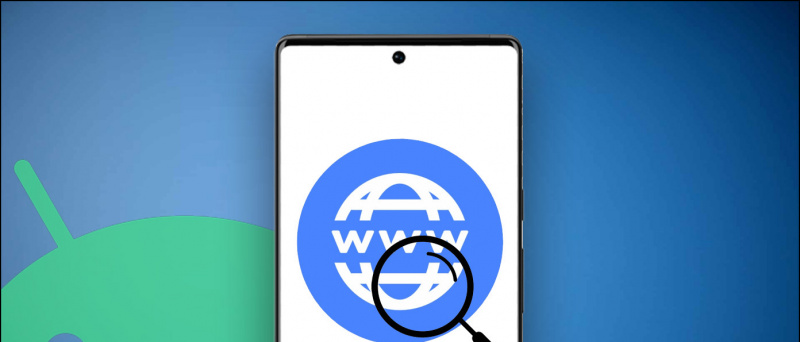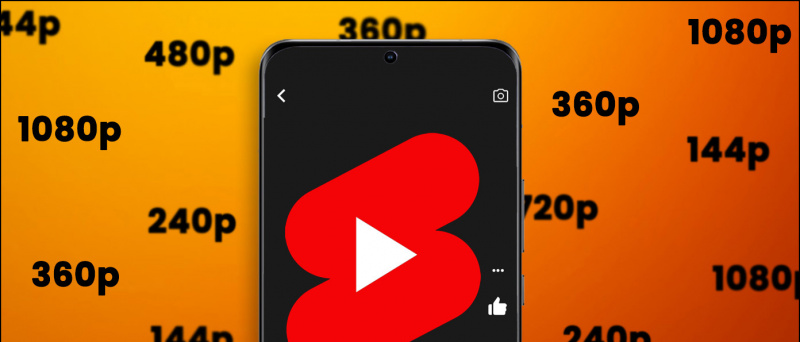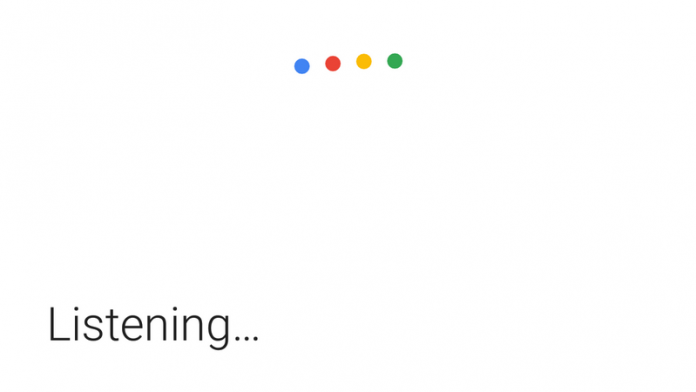SkyNX on DevL0rdin kotitekijä, jonka avulla voit pelata PC-pelejä Nintendo Switchillä etäkäytön kautta. Tämä tarkoittaa, että suoratoistat pelimateriaalia tietokoneeltasi Switchiin ja ohjaat peliä Switchin avulla. Kytkin määritetään automaattisesti ohjaimeksi tietokoneellesi toimimaan kaikkien ohjaimia tukevien pelien kanssa. SkyNX sisältää myös asetuksen videovirran poistamiseksi käytöstä ja yksinkertaisesti Nintendo Switchin käyttämisen PC: n ohjaimena. Kosketusnäyttöä voidaan käyttää myös hiiren ohjaamiseen.
SkyNX muistuttaa Moonlightia, joka on tunnettu homebrew-sovellus suoratoistoon tietokoneista, joissa on Nvidia-näytönohjaimia, eri mobiililaitteisiin. SkyNX tarjoaa erinomaisen suorituskyvyn matalalla viiveellä, joten se on täydellinen lisä Switchin kotimaisen kirjastoon ja osoittaa todella sen kykyä pelikonsolina. SkyNX toimii erityisen hyvin emulaattoreiden, kuten Dolphin ja Cemu, kanssa, mikä tekee siitä täydellisen hitaammin ajettaville nimikkeille, jotka toimivat pienemmillä alkuperäisillä tarkkuuksilla.
Vaaditut lataukset:
VaatimuksetNintendo Switch mukautetulla laiteohjelmistolla
- SkyNX homebrew -sovellus vaatii hakkeroidun kytkimen CFW kuten Atmosphere
- Et voi käyttää homebrew-sovelluksia hakkeroimattomilla tai stock Switch -konsoleilla
- Tässä oppaassa oletetaan, että sinulla on kaikki perusvaatimukset RCM: n syöttämiseksi ja käynnistämiseksi CFW: ssä
Kultainen lehti
- SkyLX NSP -kuormatraktorin asentaminen edellyttää Goldleaf homebrew -sovellusta
- Seuraa tätä opasta Goldleafin asentamisessa, jos et ole vielä tehnyt niin
Wi-Fi-yhteys
- Tarvitset Wi-Fi-yhteyden, jotta voit suoratoistaa pelaamista tietokoneeltasi Nintendo Switchiin
- Käyttää 90DNS tai Incognito estää Nintendo-palvelimet ja välttää kieltämistä
Vaihda hyötykuormasuutin (suositus)
- USB-sovitin, jolla voidaan käynnistää Switch Atmosphere -tilaan ilman tietokonetta tai USB-kaapelia
- Mukana RCM-jigi
- Yhteensopiva emuMMC / Stock OS Dual Boot -ohjelmiston kanssa turvallisemman online-pelin takaamiseksi
- Lisää tai päivitä hyötykuormia (.bin-tiedostoja) USB: n kautta
- Syötä kupongin koodi NOTEGRA 5 dollarin alennukselle
Asenna SkyNX
- Pura
SkyNX.zip-sisältö SD-kortin juurelle - Aseta SD-kortti Switchiin ja työnnä haluamaasi hyötykuormaa päästäksesi CFW: hen
- Varmista, että Switch on yhdistetty Wi-Fi-verkkoon
- Käynnistä aloitusnäytössä Album päästäksesi Homebrew-valikkoon
- Asenna
SkyNX_Forwarder.nspkultalehtisen kanssa - Palaa Switch Home -valikkoon ja käynnistä SkyNX
Pelaa PC-pelejä Switchillä
- Pura
SkyNXStreamer.zip-sisältö tietokoneesi kansioon - Käynnistä
SkyNXStreamer.exe
Jos Window's Defender -kehote tulee näkyviin, napsauta [Lisätietoja] -> [Suorita joka tapauksessa] edetä - Asenna vaaditut ohjaimet
- Käynnistä tietokone uudelleen pyydettäessä
- Käynnistä
SkyNXStreamer.exetietokoneen uudelleenkäynnistyksen jälkeen
Suorita SkyNXStreamer järjestelmänvalvojana, jos tarvittava peli käynnistetään myös järjestelmänvalvojan oikeuksilla - Salli verkkoyhteys pyydettäessä
- Kirjoita Switch: n SkyNX: ssä näkyvä IP-osoite
- Klikkaus [Käynnistä suoratoistaja] aloittaa suoratoisto tietokoneeltasi Switchiin
- Käynnistä peli PC: llä aloittaaksesi, kytkin määritetään automaattisesti ohjaimeksi
- Aseta pelin resoluutio 1280 x 720 vastaamaan Nintendo Switch -näytön tarkkuutta
Voit säätää kuvanlaatua säätämällä laatuasetuksia. Oletusarvoinen 5Mbs tuottaa erinomaisen suorituskyvyn matalalla viiveellä. Bittinopeuden lisääminen enintään 20 Mt: iin tuottaa kuitenkin loistavan kuvan, jolla ei ole juurikaan vaikutusta viiveeseen tai änkyttämiseen. Suuremmat etäisyydet verkon tukiasemasta voivat vaikuttaa suorituskykyyn suuremmilla bittinopeuksilla.
Toisin kuin Moonlight, SkyNX ei vaadi nimenomaisesti Nvidia-GPU: ta koodaamiseen. Kooderi voidaan valita vastaamaan tietokoneesi teknisiä tietoja:
- CPU-koodaus: Suoratoista suorittimellasi, suosittelemalla yli 4 ydintä / 4 säiettä sisältäville suorittimille.
- Nvidia-koodaus: Suoratoista Nvidia GPU: n sisäisellä NVENC-sirulla, suosittelemalla, jos käytät uudempaa GTX / RTX-korttia
- AMD-koodaus: Käytä AMD GPU: ta suoratoistoon, myös AMD-kannettavia tietokoneita
- Intel-koodaus: Käytä Intel-suorittimen integroitua GPU: ta (iGPU) suoratoistoon kannettaville tietokoneille, joissa ei ole erillistä näytönohjainta
- paina [LS] + [RS] painikkeita yhdessä vaihtaaksesi hiiren ohjausta, valitse analoginen sauva tai gyroskooppi
- Video voidaan poistaa käytöstä, jolloin voit käyttää Nintendo Switchiä PC-ohjaimena
- [TO] / [B] tai [X] / [JA] painikkeet voidaan vaihtaa vastaamaan peliäsi
- Kehysnopeus voidaan rajoittaa 30 kuvaa sekunnissa peleille, joiden nopeus on 30 kuvaa sekunnissa
SkyNX voidaan asettaa muuttamaan Windows-tarkkuudeksi 1280 x 720, kun suoratoisto alkaa. Tätä suositellaan sovittamaan suoratoiston tarkkuus Nintendo Switch -näytön tarkkuuteen.
Kytkimen (suoratoisto) FPS: ää ja koodaavaa (lähde) FPS: ää voidaan seurata Stat-välilehdellä
SkyNX on meneillään oleva projekti, jossa on muutamia virheitä, joiden parissa työstetään. SkyNX jäätyy, jos Switch siirtyy lepotilaan, kun se on auki. Voit pitää [Virta] -painiketta 5 sekunnin ajan ja valitse [Uudelleenkäynnistää] käynnistääksesi Switchin uudelleen ilmakehään. Muista lopettaa SkyNX aina ennen Switchin siirtämistä lepotilaan.Ohjaimen tuen ottaminen käyttöön
SkyNX jäljittelee Xbox 360 -ohjainta, joten melkein kaikki ohjaimia tukevat pelit määritetään automaattisesti. Kaikki PC-pelit eivät kuitenkaan tue ohjaimia, ja niitä voi pelata vain näppäimistöllä ja hiirellä. Ohjaimen tuki voidaan lisätä melkein mihin tahansa peliin hyvillä tuloksilla käyttämällä Steamin sisäänrakennettuja ohjainkokoonpanoja. Tämä tekee ensimmäisen persoonan ampujista ja muista hiirikeskeisistä peleistä erittäin pelattavissa ohjaimilla.- Aloita yhteys ja käynnistä SkyNX Streamer ja SkyNX Nintendo Switchissä, jotta Switch PC -ohjain otetaan käyttöönKytkin näkyy Xbox 360 -ohjaimena Windowsille
- Käynnistä Steam Suorita Steam ja SkyNXStreamer järjestelmänvalvojana, jos tarvittava peli käynnistetään myös järjestelmänvalvojan oikeuksilla
- Valitse ikkunan vasemmassa yläkulmassa [Steam] -> [Asetukset] -> [Ohjain]
- Valitse [Ohjaimen yleiset asetukset] -> Tarkista [Xbox-kokoonpanotuki]
- Valitse [Kirjasto] -> [Lisää peli] vasemmassa alakulmassa
- Valitse suoritettava tiedosto
.exetiedosto pelillesi - Valitse peli ja napsauta [Ohjaimen kokoonpano] alapuolella [Pelata] -painiketta
- Ohjaimen pitäisi näkyä Xbox 360 -ohjaimena, valitse [Vaihda ohjainta] jos toinen ohjain tulee näkyviin
Jos ohjaimesi toimii Steam-asetuksissa, mutta ei pelissä:
Suorita Steam järjestelmänvalvojana, jos vaadittu peli käynnistetään myös järjestelmänvalvojan oikeuksilla- Käynnistä Steamissa Big Picture Mode oikeassa yläkulmassa olevasta kuvakkeesta
- Valitse [Kirjasto] valitse sitten peli
- Valitse [Hallitse pikakuvaketta] -> [Ohjaimen asetukset]
- Varmista [Salli työpöydän määritykset käynnistysohjelmassa] on tarkastamaton